1、設備配置
1)鼠标配置
- 支持的設備型号:Uface2 系列、UfaceC 系列、Uface2C 系列、
a.找到設備 USB 口,USB 口在設備的右側或尾線上(shàng),UfaceC 的 USB 口通(tōng)過 Micro USB 轉 USB(包裝盒中包含該配件);
b.插上(shàng)有(yǒu)線鼠标,點擊設備界面小(xiǎo)房(fáng)子或齒輪的标志(zhì),進入配置界面;(首次使 用需創建密碼) c.選擇網絡配置,選擇固定 IP 即可(kě)配置網絡參數(shù)。
- 以下是網絡配置界面的相關圖
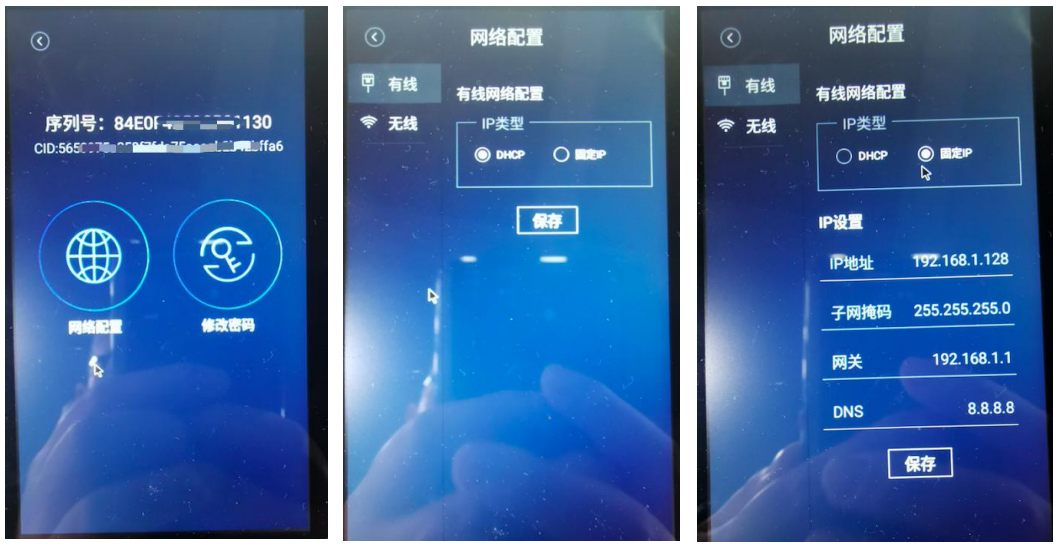
2)觸屏配置
- 支持的設備型号:Uface5C 系列、Uface5CC 系列
a. 長按屏幕任意位置,出現 圖标,直至進入密碼認證/密碼創建界面;
圖标,直至進入密碼認證/密碼創建界面;
b. 輸入密碼後進入設置主界面,選擇網絡配置即可(kě)配置網絡參數(shù)。
c. 如需配置固定 IP,點擊以太網連接右側的 ,進入以太網配置頁面,選擇靜态 IP。
,進入以太網配置頁面,選擇靜态 IP。
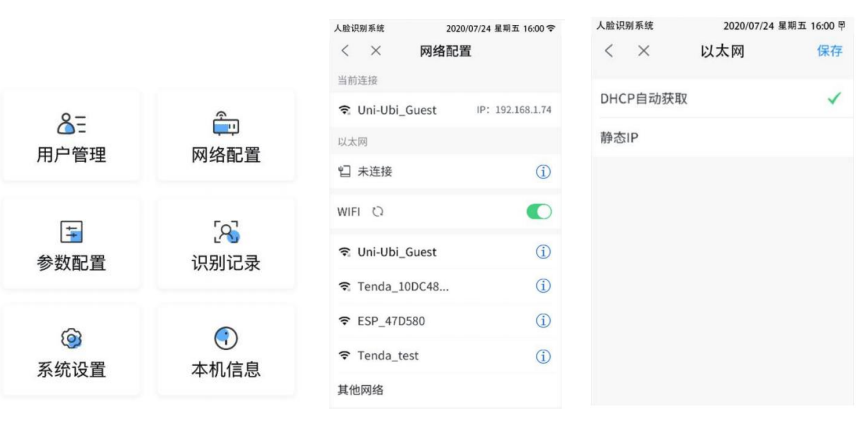
2、電(diàn)腦(nǎo)/手機配置
1) 熱點+web 配置
支持的設備型号:Uface5C 系列、Uface5CC 系列
如用手機配置,可(kě)掃描下圖二維碼下載說明(míng)書(shū),配置方式與電(diàn)腦(nǎo)配置類似。
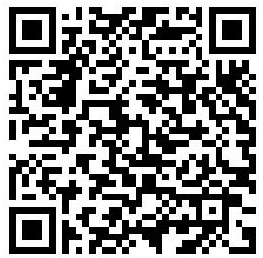
a.在沒接網線和(hé)連 WiFi 的情況下,設備會(huì)發出熱點,熱點名稱為(wèi) Uface-設備序 列号,例如 Uface-84E0F42XXXXX527A;
b.電(diàn)腦(nǎo)/手機連入設備熱點,在浏覽器(qì)輸入 192.168.171.1:8090,進入設備配置 界面;
c. 選擇網絡配置,點擊右側的 ,進入如圖配置界面,選擇固定 IP 配置網絡參數(shù)。
,進入如圖配置界面,選擇固定 IP 配置網絡參數(shù)。
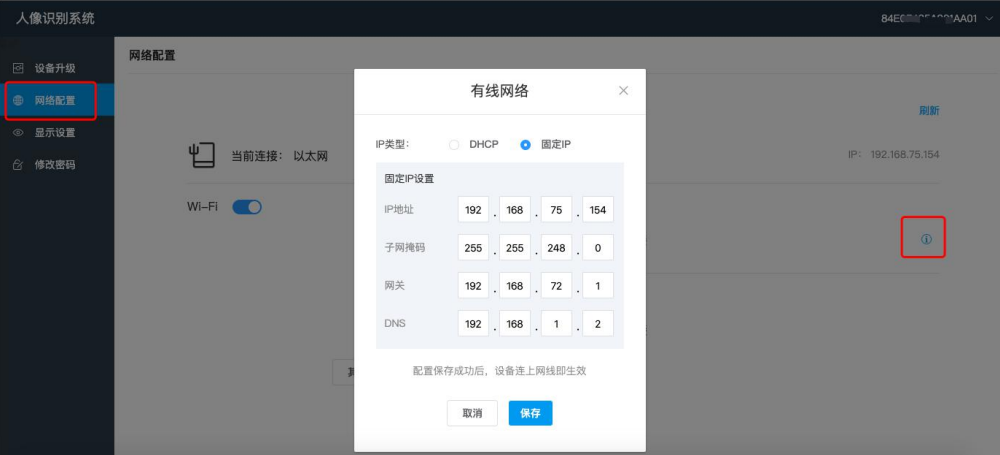
2) 路由器(qì)+web 配置
- 支持的設備型号:Uface5K 系列、Uface5C 系列、Uface5CC 系列
a.設備默認 DHCP 模式;
b.電(diàn)腦(nǎo)/手機、設備共同連接同一個(gè)路由器(qì)(電(diàn)腦(nǎo)/手機與設備在同一個(gè)局域網, 且設備能分配到 IP);
c.在浏覽器(qì)輸入設備界面的 IP:8090,進入設備配置界面;
d.選擇網絡配置,點擊右側的 ,進入如圖配置界面,選擇固定 IP 配置網絡 參數(shù)。
3) 路由器(qì)+小(xiǎo)工具配置
- 支持的設備型号:Uface1 系列、Uface2 系列、ufaceC 系列、Uface5K 系 列、Uface5C 系列、Uface5CC 系列
a. 設備默認 DHCP 模式;
b. 電(diàn)腦(nǎo)、設備共同連接同一個(gè)路由器(qì)(電(diàn)腦(nǎo)與設備在同一個(gè)局域網,且設備能分配到 IP);
c. 打開(kāi) Facetool 工具,通(tōng)過設備已獲取 IP 連接設備,然後通(tōng)過下圖步驟完
成 IP 配置;
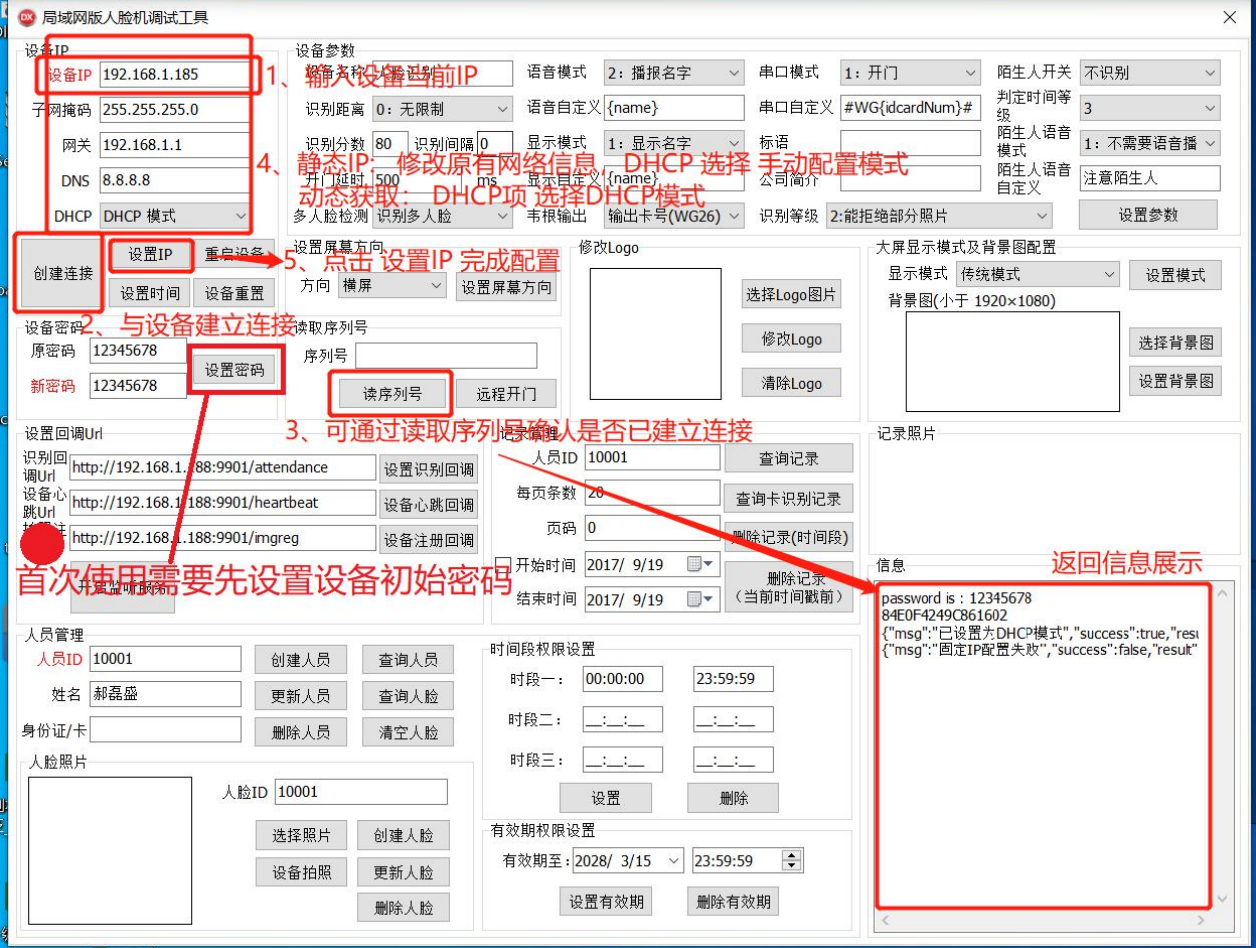
password is : 12345678 密碼設置成功
84E0F424XXXXXXXX 獲取序列号成功
{“msg”:”已設置為(wèi) DHCP 模式”,”success”:true,”result”:1,”code”:”LAN_SUS-0”}
自動獲取模式配置成功
{“msg”:”固定 IP 配置成功,”success”:true,”result”:1,”data”:{“ip”:”192.168.1.185”,”dNS2”:”8.8.8.8”,”dNS1”:”8.8.8.8”, “subnetM ask”:”255.255.255.0”,”dHCPMod”:false,”gateway”:”192.168.1.1”},”code”:”LAN_SUS-0”}
靜态 IP 模式配置成
